Schnellstart: Bereitstellen Ihrer ersten Container-App mit „containerapp up“
Mit dem Azure Container Apps-Dienst können Sie Microservices und containerisierte Anwendungen auf einer serverlosen Plattform ausführen. Mit Container Apps genießen Sie die Vorteile von Containern und müssen sich nicht mehr um die manuelle Konfiguration von Cloudinfrastrukturen und komplexen Containerorchestratoren kümmern.
In dieser Schnellstartanleitung werden Sie Ihre erste Container-App mit dem Befehl az containerapp up erstellen und bereitstellen.
Voraussetzungen
- Ein Azure-Konto mit einem aktiven Abonnement.
- Falls Sie keins haben, können Sie kostenlos eins erstellen.
- Installieren Sie die Azure CLI.
Einrichten
Um sich ausgehend von der CLI bei Azure anzumelden, führen Sie den folgenden Befehl aus und befolgen Sie die Anweisungen, um den Authentifizierungsprozess abzuschließen.
az login
Verwenden Sie den Upgradebefehl, um sicherzustellen, dass Sie die neueste Version der CLI ausführen.
az upgrade
Installieren oder aktualisieren Sie als Nächstes die Azure Container Apps-Erweiterung für die CLI.
Falls Sie Fehler aufgrund fehlender Parameter erhalten, wenn Sie az containerapp-Befehle in der Azure CLI oder Cmdlets aus dem Az.App-Modul in Azure PowerShell ausführen, stellen Sie sicher, dass die aktuelle Version der Azure Container Apps-Erweiterung installiert ist.
az extension add --name containerapp --upgrade
Hinweis
Ab Mai 2024 aktivieren Azure CLI-Erweiterungen standardmäßig keine Previewfunktionen mehr. Um auf Previewfunktionen von Container Apps zuzugreifen, installieren Sie die Container Apps-Erweiterung mit --allow-preview true.
az extension add --name containerapp --upgrade --allow-preview true
Nachdem die aktuelle Erweiterung oder das aktuelle Modul installiert ist, registrieren Sie nun die Namespaces Microsoft.App und Microsoft.OperationalInsights.
az provider register --namespace Microsoft.App
az provider register --namespace Microsoft.OperationalInsights
Erstellen einer Azure-Ressourcengruppe
Erstellen Sie eine Ressourcengruppe, um die Dienste im Zusammenhang mit der Bereitstellung Ihrer Container-App zu organisieren.
az group create \
--name my-container-apps \
--location centralus
Erstellen und Bereitstellen der Container-App
Verwenden Sie den Befehl containerapp up, um Ihre erste Container-App zu erstellen und bereitzustellen. Dieser Befehl bewirkt Folgendes:
- Erstellen der Container Apps-Umgebung.
- Erstellen Sie den Log Analytics-Arbeitsbereich.
- Erstellen und Bereitstellen der Container-App mit einem öffentlichen Containerimage
Wenn bereits Ressourcen vorhanden sind, verwendet der Befehl die vorhandenen Ressourcen, anstatt neue Ressourcen zu erstellen.
az containerapp up \
--name my-container-app \
--resource-group my-container-apps \
--location centralus \
--environment 'my-container-apps' \
--image mcr.microsoft.com/k8se/quickstart:latest \
--target-port 80 \
--ingress external \
--query properties.configuration.ingress.fqdn
Hinweis
Stellen Sie sicher, dass der Wert für den --image-Parameter in Kleinbuchstaben geschrieben ist.
Wenn Sie --ingress auf external festlegen, stellen Sie die Container-App für öffentliche Anforderungen zur Verfügung.
Überprüfen der Bereitstellung
Der Befehl up gibt den vollqualifizierten Domänennamen der Container-App zurück. Kopieren Sie diesen Speicherort in einen Webbrowser.
Die folgende Meldung wird angezeigt, wenn die Container-App bereitgestellt wird:
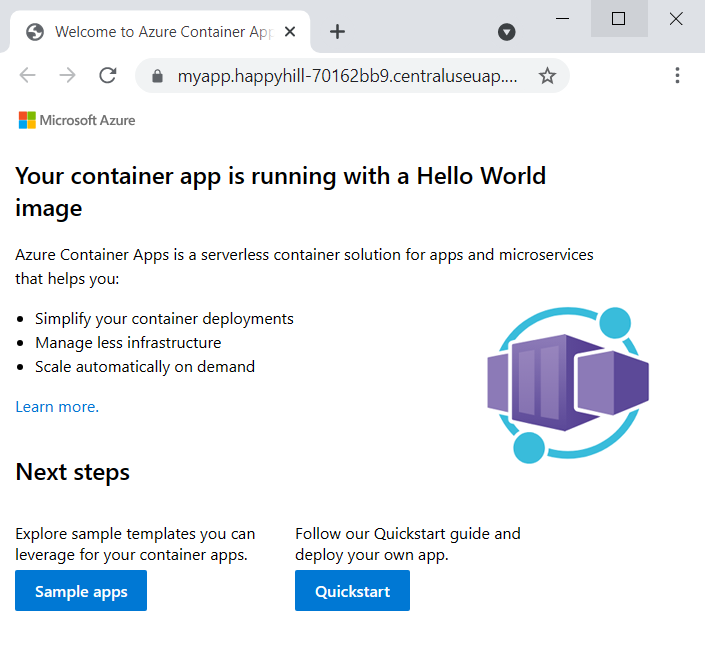
Bereinigen von Ressourcen
Wenn Sie diese Anwendung nicht weiter verwenden möchten, führen Sie den folgenden Befehl aus, um die Ressourcengruppe zusammen mit allen in dieser Schnellstartanleitung erstellten Ressourcen zu löschen.
Achtung
Mit dem folgenden Befehl werden die angegebene Ressourcengruppe und alle darin enthaltenen Ressourcen gelöscht. Falls in der angegebenen Ressourcengruppe Ressourcen enthalten sind, die nicht zum Umfang dieser Schnellstartanleitung gehören, werden sie ebenfalls gelöscht.
az group delete --name my-container-apps
Tipp
Treten Probleme auf? Informieren Sie uns über GitHub, indem Sie ein Problem im Azure Container Apps-Repository öffnen.